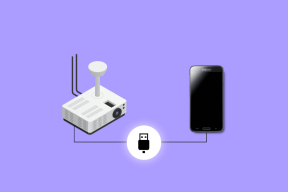Übertragen Sie Daten mit Gmvault von einem Gmail-Konto auf ein anderes
Verschiedenes / / February 11, 2022

Wenn ich Sie nach Ihrer wichtigsten Ressource in Ihrem digitalen Leben fragen würde, würden Sie wahrscheinlich antworten – mein Gmail-Konto. Ihr Musikbestand in der Cloud könnte knapp an zweiter Stelle stehen. Letzteres kann wieder aufgebaut werden; Ersteres ist, wenn es weg ist, für immer weg.
Deshalb lohnt es sich, immer ein Backup Ihrer E-Mails zu haben. Entweder offline oder insgesamt in einem separaten E-Mail-Konto, wie wir gesehen haben, als wir Gmail mit einem anderen Gmail-Konto gesichert oder verwendet eine Lösung wie Mailstore.
Gmvault ist eine nette kleine Lösung, um beides ohne Aspirin zu erreichen. Ich stimme zu, dass es ein Dutzend Lösungen zum Sichern, Importieren und Exportieren von E-Mails gibt, einschließlich integrierter Optionen in E-Mail-Clients. Aber geben Sie Gmvault einen Blick auf die schiere Flexibilität und Leichtigkeit. Sie werden vielleicht überrascht sein, dass eine Anwendung, die nicht mit einer GUI geliefert wird, so flink mit Ihren E-Mail-Konten umgehen kann.
Die Installation von Gmvault erfolgt über den üblichen Weg – klicken Sie auf das Installationsprogramm und Gmvault wird in Ihrem lokalen Benutzerordner mit Standardbenutzerrechten installiert. Es gibt Ihnen ein Desktop-Symbol zum Starten der Befehlszeilenschnittstelle wie Sie unten sehen können.

Verwendung von Gmvault mit Gmail
Das zweitbeste an Gmvault (nach seinen Funktionen) ist, dass die Entwickler-Website nicht wie eine Wochenend-Projektseite aussieht. Sie haben gut gestaltete „How-to“-Abschnitte. Der erste Schritt durch die Website sollte Sie zu der gut illustrierten Seite führen, die zeigt wie Sie Gmail konfigurieren, bevor Sie Gmvault verwenden. Grundsätzlich müssen Sie die Weiterleitung konfigurieren und POP/IMAP Einstellungen, indem Sie die Begrenzung der Anzahl von E-Mails pro IMAP-Ordner deaktivieren und vornehmen Jegliche Post und Chats verfügbar auf Gmail IMAP.
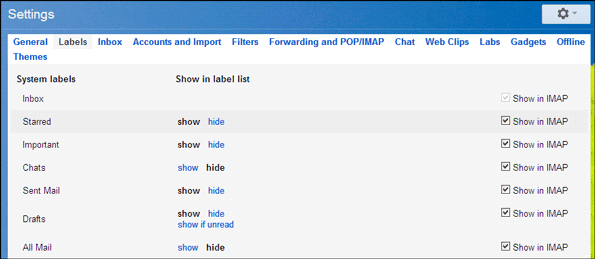
Wenn Sie Gmvault zum ersten Mal starten, erhalten Sie das übliche Befehlsfenster. Wenn Sie etwas verwirrt sind, seien Sie es nicht. Typ gmvault -h und drücken Sie die Eingabetaste, um eine Liste der grundlegenden Befehle anzuzeigen. Gmvault hat drei grundlegende Befehle, die synchronisieren (mit einem Gmail-Konto synchronisieren), wiederherstellen (in einem Gmail-Konto wiederherstellen) und überprüfen (überprüfen und bereinigen Sie die Gmvault-Datenbank) Ihr Gmail-Konto. Sie können gmvault sync –h eingeben, um jeden der Befehle zu erkunden.
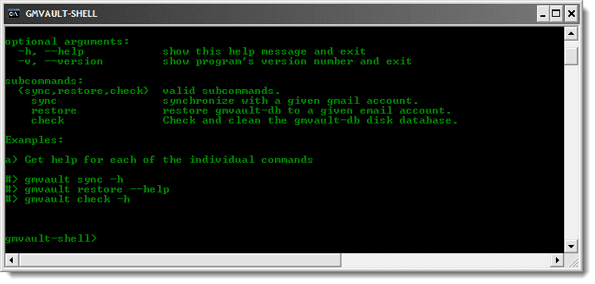
Die Synchronisierung ist die erste Option, die Sie auslösen, um alle Ihre Google Mail-Dateien zu sichern. Ganz einfach: tippen GMVault-Synchronisation [E-Mail geschützt]Drücken Sie die Eingabetaste und Gmvault öffnet ein Browserfenster zur Authentifizierung bei Gmail. Melden Sie sich beim richtigen Gmail-Konto an und gewähren Sie Gmvault den Zugriff.
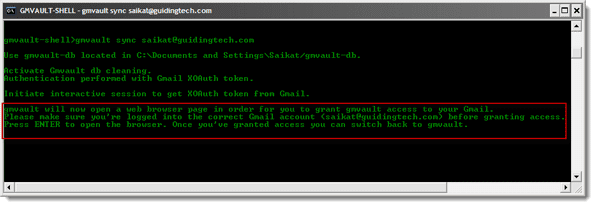
Nachdem Sie den Zugriff gewährt haben, kehren Sie zu Gmvault zurück und drücken Sie erneut die Eingabetaste, um die Synchronisierung zu starten. Abhängig von der Größe Ihrer E-Mail-Daten stellt Gmvault eine Verbindung zum Gmail-Server her und beginnt mit der Sicherung von Gmail auf Ihrem Computer. Wie Sie auf dem Bildschirm unten sehen können, werden mehr als 15.000 E-Mails von meinem Konto abgerufen. Erwarten Sie also, dass es einige Zeit dauern wird. Es verarbeitete 50 E-Mails in 1 Minute 29 Sekunden und gab mir eine Schätzung von 7 Stunden für die verbleibenden. Dies müssen Sie jedoch nur beim ersten Mal tun, da nachfolgende Backups so eingestellt werden können, dass nur die neuen E-Mails heruntergeladen werden, wodurch die Zeit verkürzt wird.

Übertragen oder Wiederherstellen auf ein Gmail-Konto (oder auf ein anderes Konto)
Sie können alle Ihre E-Mail-Nachrichten in Ihrem aktuellen oder einem anderen Gmail-Konto wiederherstellen. Verwenden Sie einfach den Befehl gmvault-Wiederherstellung [E-Mail geschützt] und Gmvault startet die Wiederherstellung, Übertragung und Wiederherstellung aller Ihrer E-Mails (mit erhaltenen Originaletiketten) zu dem Konto, das Sie im obigen Befehl angeben.
Ich bin sicher, dass Sie zuerst (oder immer noch) Angst vor der menülosen und GUI-fehlenden Benutzeroberfläche von Gmvault hatten. Ich hoffe, der oben beschriebene einfache Prozess hat Ihr Zögern bei der Verwendung eines Befehlszeilentools beseitigt. Es ist sehr einfach und sogar einfacher als viele GUI-Tools. Gmvault ist auch plattformübergreifend für Windows, Mac und Linux. Es gibt einige „fortgeschrittene“, aber sehr nützliche Funktionen wie Blowfish-Verschlüsselung und Wiederaufnahme eines angehaltenen Backup-Prozesses usw. Aber die Kernoperationen der Übertragung Ihrer Google Mail-Konten mit einem Backup sollten Ihnen zugute kommen.
Zuletzt aktualisiert am 03. Februar 2022
Der obige Artikel kann Affiliate-Links enthalten, die Guiding Tech unterstützen. Dies beeinträchtigt jedoch nicht unsere redaktionelle Integrität. Die Inhalte bleiben unvoreingenommen und authentisch.